在excel里面我們為了更加方便的處理跨表格的數據,經常會使用到外部鏈接,減少重復輸入大麻煩,但是如果我們使用的文件是來自于別人的文件或者是原來的源文件已經丟失了,在打開excel文件的時候又會總是彈出提示“此工作簿包含到一個或多個可能不安全的外部源的鏈接”,那么我們如何解決這個問題呢?
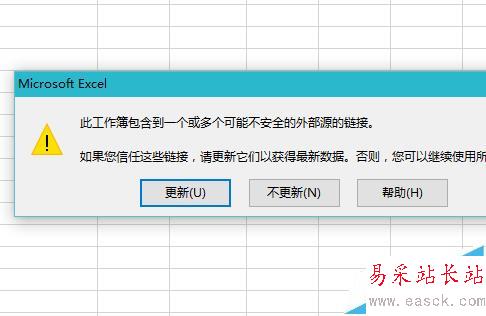
1、打開excel,如果這個工作簿包含了外部鏈接,那么會彈出提示“此工作簿包含到一個或多個可能不安全的外部源的鏈接”,如果可以確認源鏈接的存在且需要更新數據,點擊更新即可,如果是外來文件且沒有源數據文件,點擊不更新
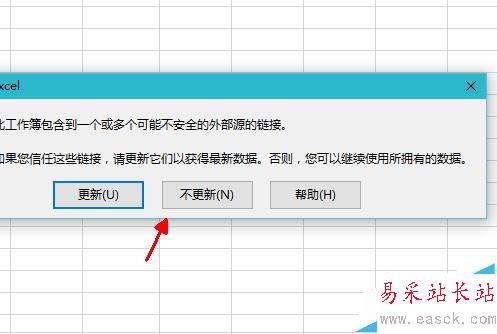
2、對于外來且沒有源數據文件的excel工作簿來說,每次彈出來很煩人。這時,在關閉提示對話框以后,點擊文件選項卡,選擇相關文檔下面的”編輯指向文件的鏈接“
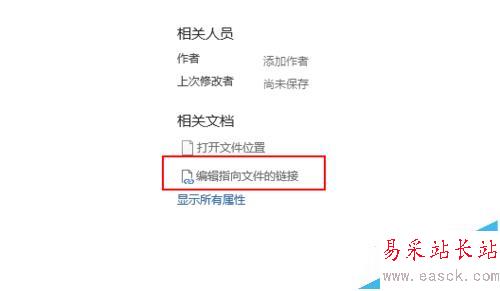
3、上面的如果找不到的話,可以打開”數據選項卡“,點擊”編輯鏈接“,如圖所示
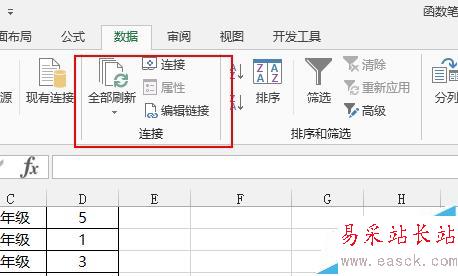
4、在源鏈接對話框里面我們可以看到當前工作簿的源鏈接位置,方便我們找到這個源數據所在的位置,如果需要更新數據,選中需要的源數據,點擊右側的”更新值“,更改數據源,就點擊”更改源“
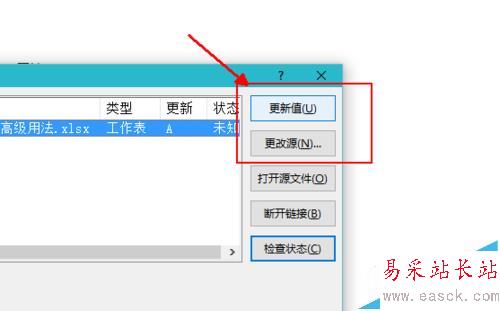
5、選中相應的源數據鏈接,點擊右側的檢測狀態,可以發現當前的鏈接實際已經找不到了,是一個失效的源
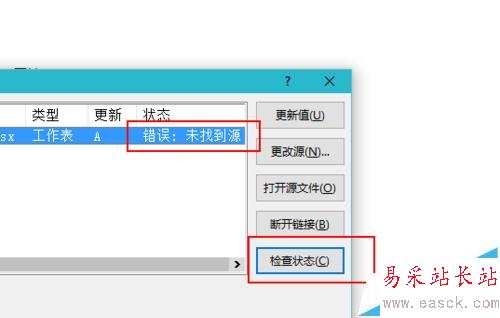
6、選中數據源鏈接,點擊右側的”斷開鏈接“,這時當前工作簿里面的數據值會直接變成當前值,而不會改變了
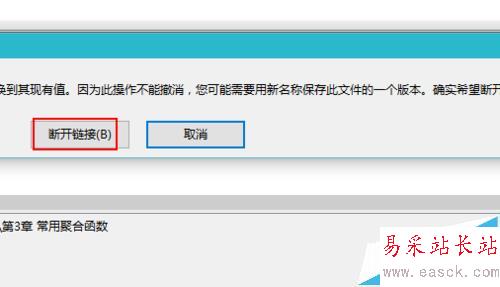
7、對于外來文件,上面的斷開鏈接可能不是太管用,點擊左下角的”啟動提示...“,在彈出的對話框里面選擇”不顯示警告,同時也不更新自動鏈接“,點擊確定,如此就不會看到那個一開始就彈出來的對話框了
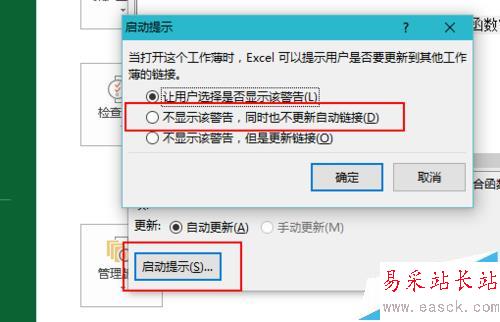
8、最后呢,按Ctrl+S或者是直接關閉excel工作簿,點擊保存,使修改生效,編輯時重新打開即可。
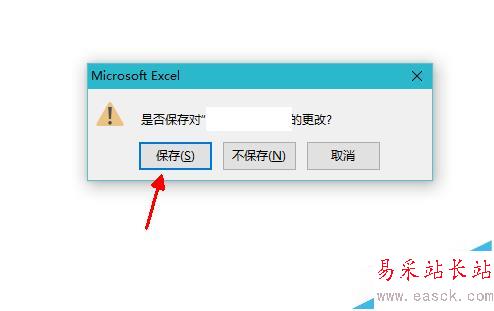
相關推薦:
Excel中超鏈接無法打開指定文件怎么辦?
Excel表格中怎么快速建立工作表的超鏈接?
新聞熱點
疑難解答